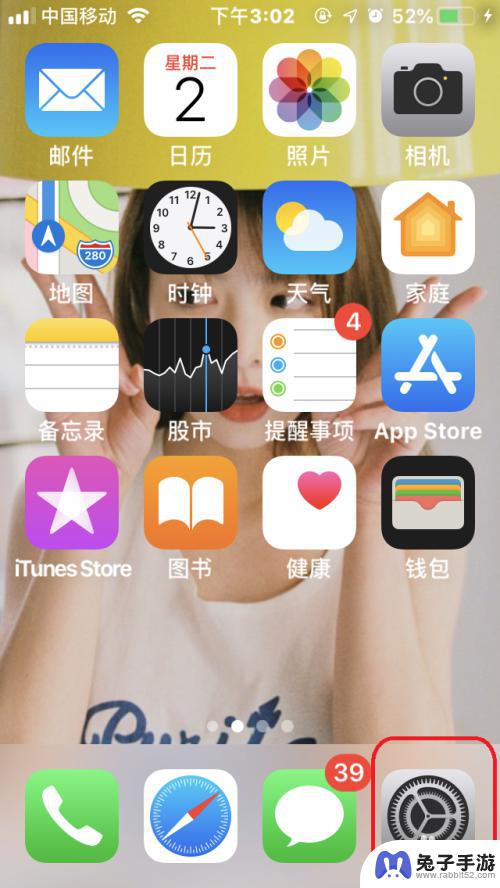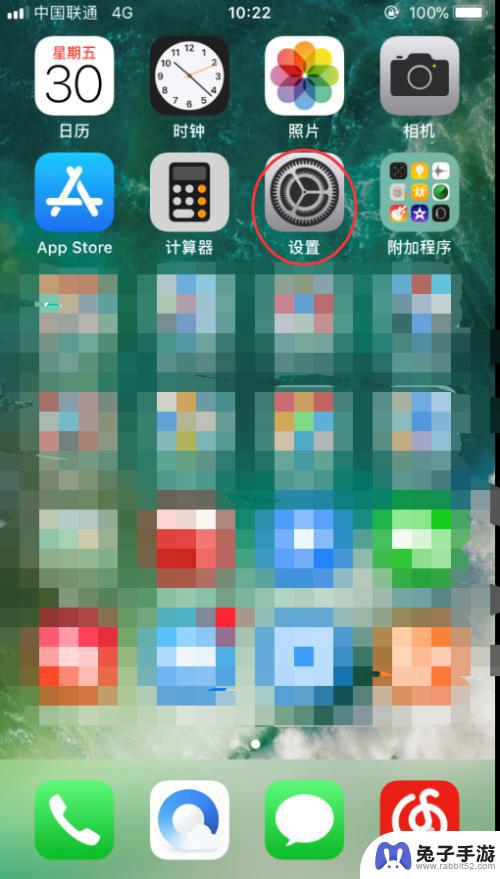苹果手机为什么总是自动调节亮度
苹果手机作为全球领先的智能手机品牌,其自动调节亮度功能一直备受用户关注,有些用户可能对于这一功能感到困惑,想要了解为什么苹果手机总是自动调节亮度,以及如何关闭这一功能。在本文中我们将深入探讨苹果手机自动亮度调节功能的原理,并提供简单易行的方法来关闭这一功能,以满足用户个性化的使用需求。无论你是对自动亮度调节功能感到困扰,还是想要更好地掌控自己的手机亮度,本文都将为你提供有益的信息和建议。
iPhone如何关闭自动亮度调节功能
具体方法:
1.首先在手机桌面上找到设置图标,并点击。
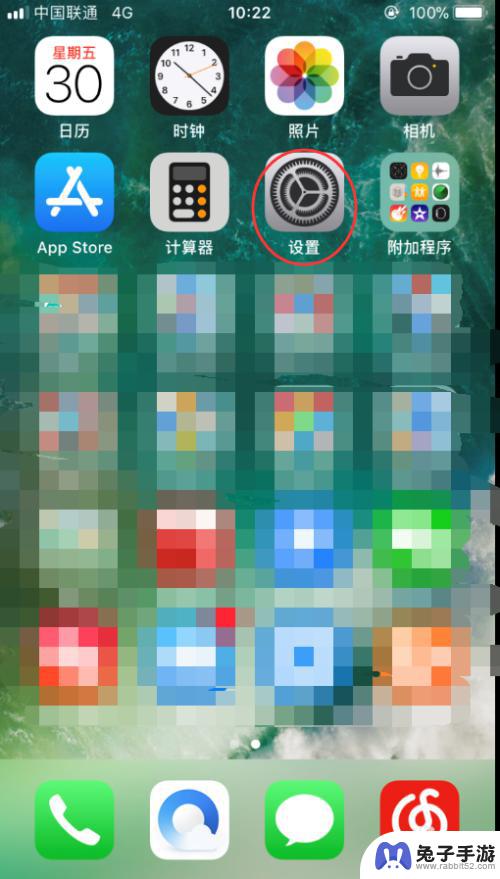
2.进入以后,上滑至“通用”、“显示与亮度”这两个选项。这里需要说明的是:iOS10版本及以下需要选择“显示与亮度”这一选项进行“自动亮度调节”功能的关闭。iOS11版本及以上需要选择“通用”这一选项进行“自动亮度调节”功能的关闭。
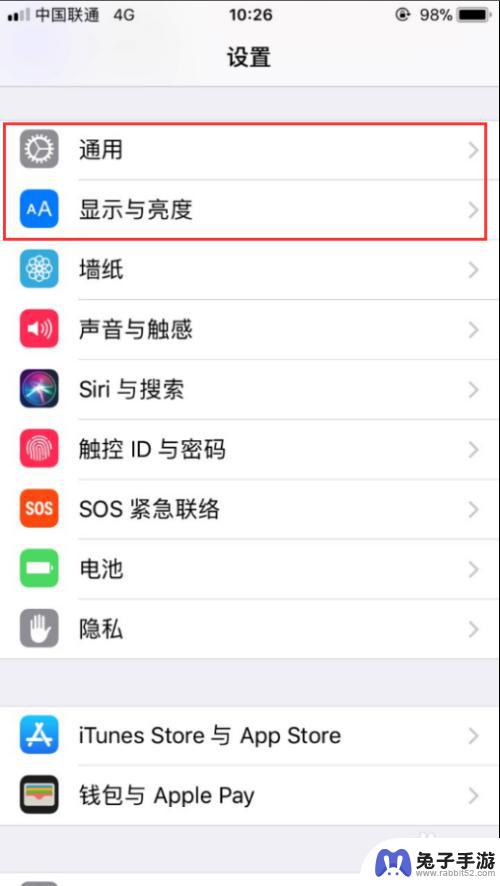
3.下面先来看iOS10及以下版本的操作。选择“显示与亮度”,单击。
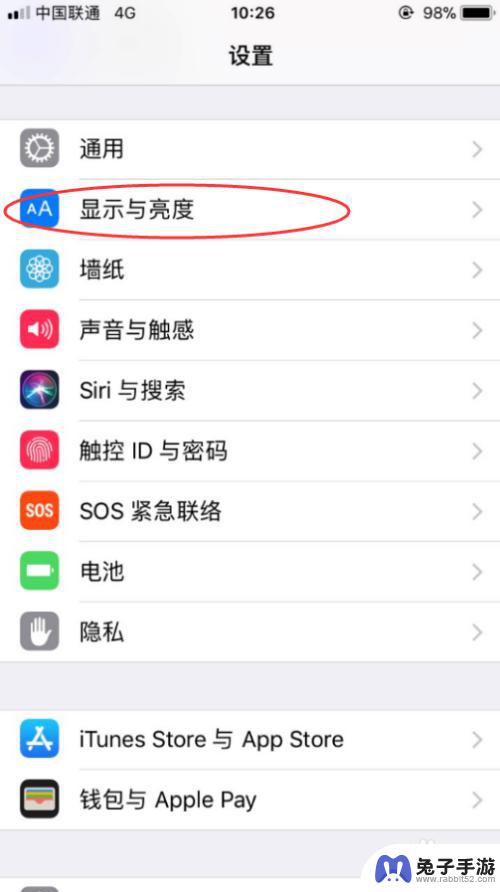
4.进入“显示与亮度”后,你能看到自动亮度调节选项。将其右侧的按钮进行关闭,点击即可。
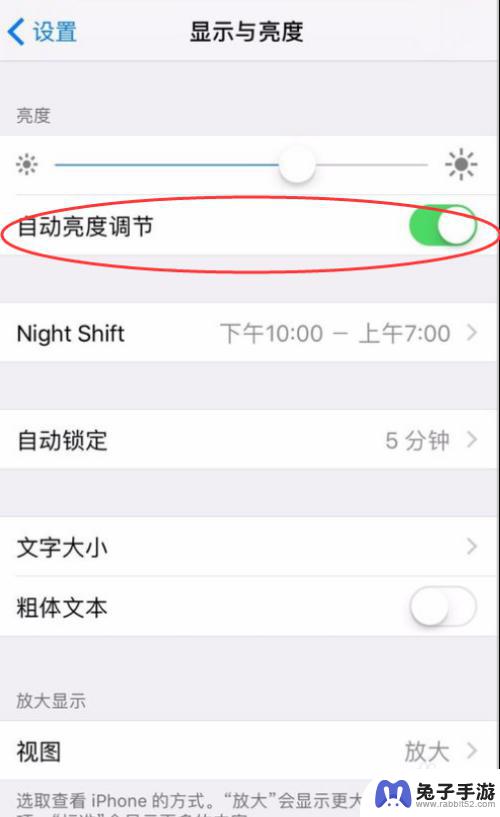
5.关闭以后,右侧的绿点就变灰了。说明已经关闭了,这时候再进行亮度的调节就不会出现自动调节的情况了。
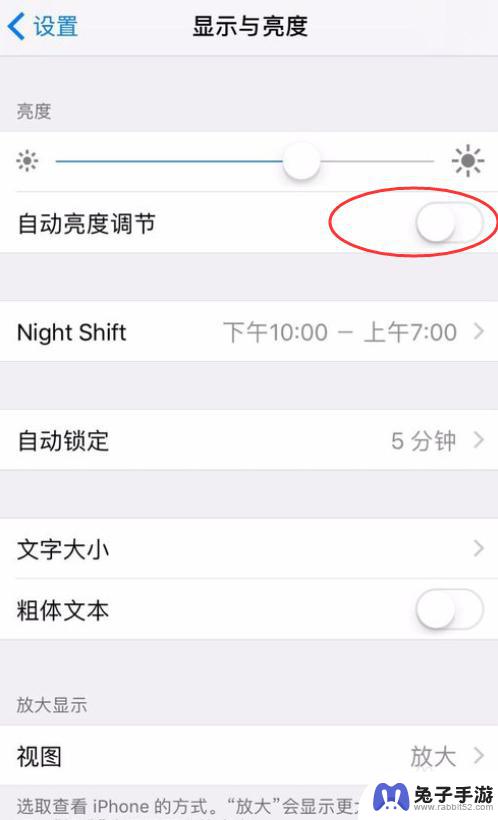
6.接下来看一下iOS11以上的高版本的操作方法。点击设置进入后,选择“通用”。
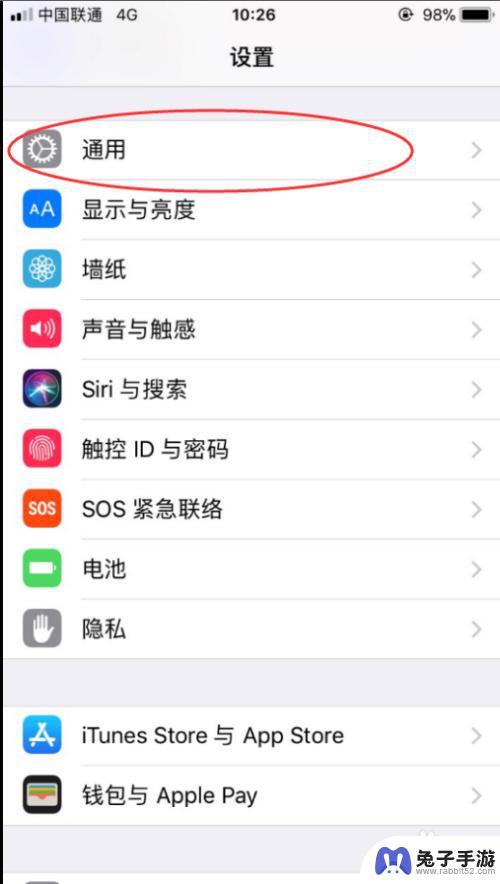
7.进入“通用”以后,选择“辅助功能”,点击。
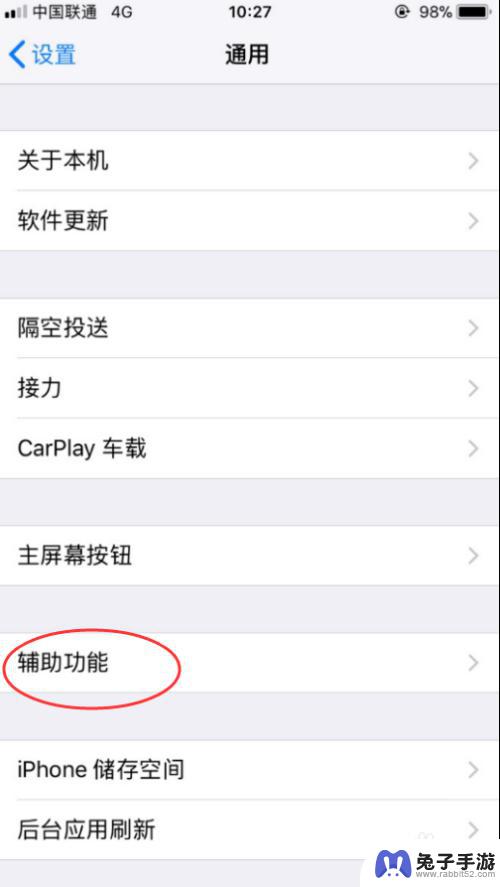
8.进来以后,发现有众多的“辅助功能”,选择“显示调节”选项,点击。
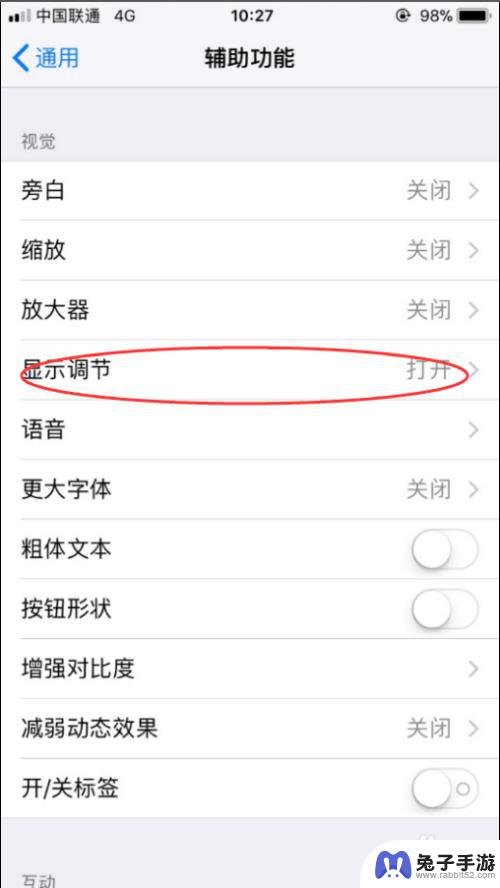
9.进入后,发现有一个“自动亮度调节”的选项,将其右侧的开关关掉。这样就实现了iOS11以上高版本“自动亮度调节”的开关了。
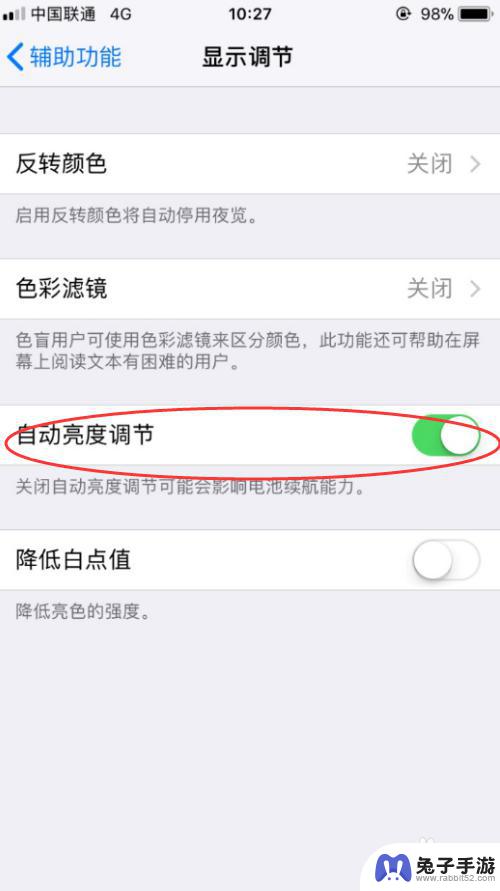
以上就是苹果手机为何总是自动调节亮度的全部内容,如果遇到相同问题的用户,可以参考本文中介绍的步骤来进行修复,希望对大家有所帮助。